Si bien tomar una captura de pantalla en su iPhone o Android es bastante fácil, capturar una captura de pantalla en su Apple Watch para cualquier usuario nuevo puede ser un poco complicado.

Si se encuentra entre esos usuarios, no se preocupe, ya que estamos aquí para ayudarlo. A continuación, explicamos cómo puede habilitar y tomar una captura de pantalla en Apple Watch, sin importar de qué generación sea. Además, hemos explicado cómo puede ver estas capturas de pantalla de Apple Watch con facilidad.
En este artículo, lo guiaremos sobre cómo habilitar su función de captura de pantalla en su Apple Watch y también a través de su iPhone. También aprenderá cómo tomar capturas de pantalla en su Apple Watch.
Cómo habilitar la función de captura de pantalla en su Apple Watch
1. Primero, desbloquee su Apple Watch e inicie el menú principal a través de Digital Crown
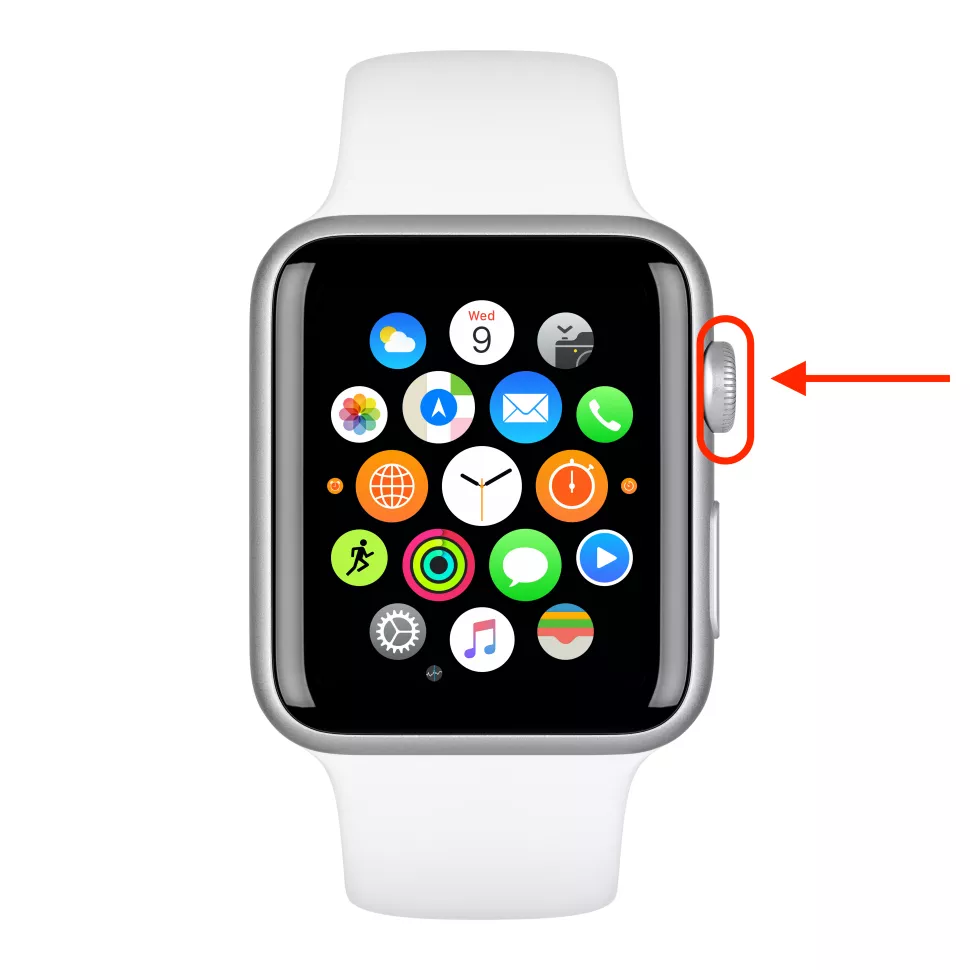
2. A continuación, vaya a Configuración
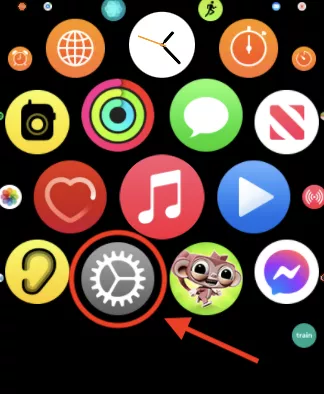
3. A continuación, toque la opción General como se muestra a continuación
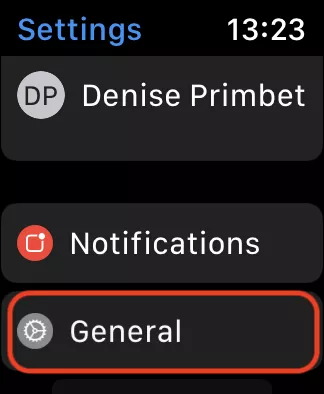
4. Ahora, desplácese hacia abajo y toque la opción Capturas de pantalla
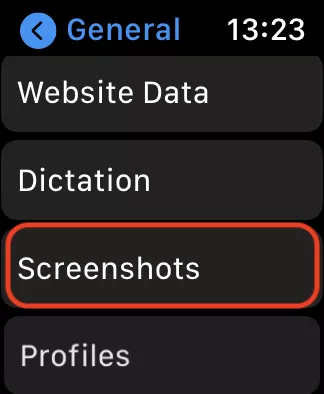
5. Toque Habilitar capturas de pantalla
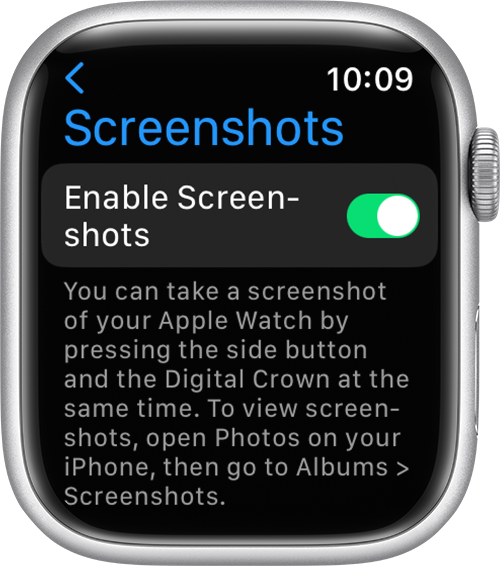
Cómo habilitar la función de captura de pantalla en Apple Watch usando su iPhone
- Inicie la aplicación iOS Watch en su iPhone
- Toca Mi reloj
- Presiona General
- Desplácese hacia abajo y luego cambie el botón Habilitar capturas de pantalla
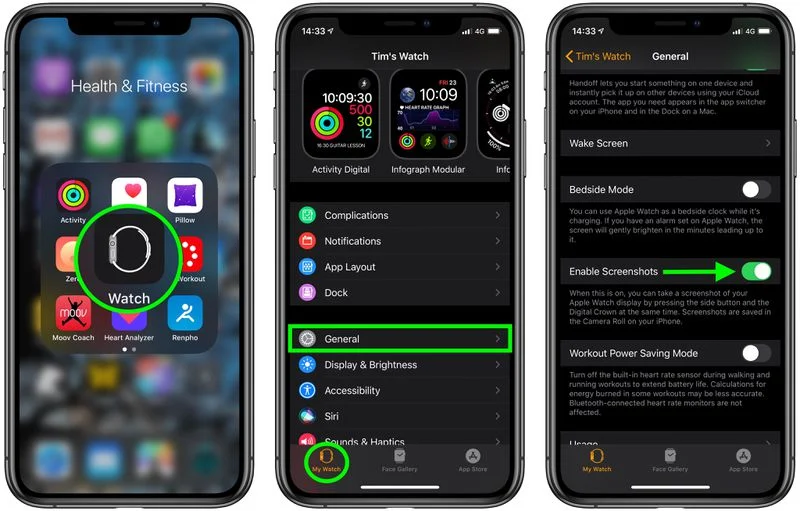
Cómo tomar capturas de pantalla en tu Apple Watch
- Presiona la corona digital con dos dedos y el botón lateral al mismo tiempo.
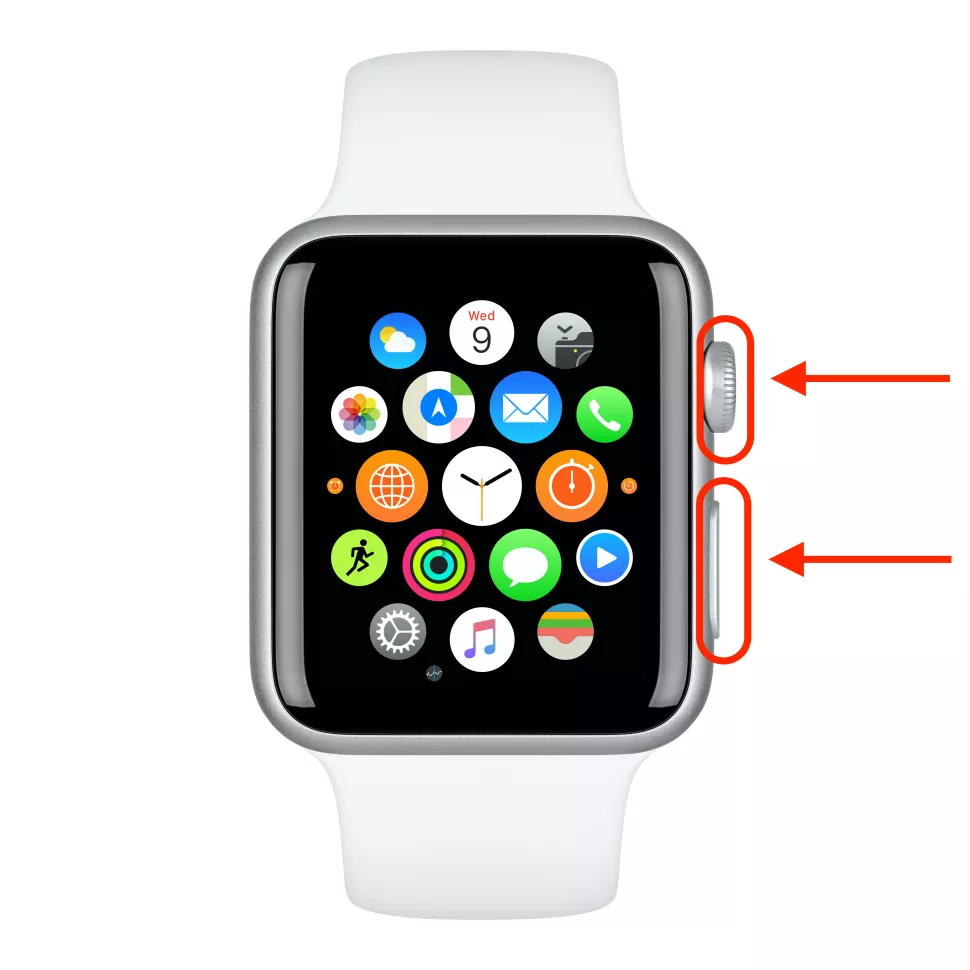
2. Cuando haga una captura de pantalla, debería poder escuchar el sonido de la captura y también sentir una ligera vibración.
3. Para ver las capturas de pantalla, abra la Biblioteca de fotos y desplácese hacia abajo hasta la sección Tipos de medios.
4. Pulse Capturas de pantalla para localizar las capturas de pantalla de su Apple Watch .
Estos deberían aparecer junto con otras capturas de pantalla que hayas tomado anteriormente.
Conclusión
Los relojes Apple son uno de los dispositivos más fantásticos que ha creado Apple. Te da la comodidad de poder tener un smartphone en la muñeca.
La función de captura de pantalla lo hace genial, lo que le permite capturar cualquier información directamente desde SMS a su título de música favorito.
Crédito de la imagen: Apple / Macrumors.com
Anuncio: Comparación de precios y seguimiento de precios de más de 600,000 productos: consulte Comparador de precios y ofertas online











